我们在日常使用win7电脑办公的时候,难免也会接受到相关文件,这时我们都会选择将接受的文件存放到桌面,以便更好的浏览,可是当用户在win7系统中选择将文件另存为时却发现没有
我们在日常使用win7电脑办公的时候,难免也会接受到相关文件,这时我们都会选择将接受的文件存放到桌面,以便更好的浏览,可是当用户在win7系统中选择将文件另存为时却发现没有桌面选项,对此win7保存文件没有桌面选项怎么办呢?下面就给大家带来win7电脑保存文件时没有桌面选项如何处理,一起来看看吧。
方法一:1、随便打开一个文件,打开保存窗口,在左侧快捷目录中没有桌面。
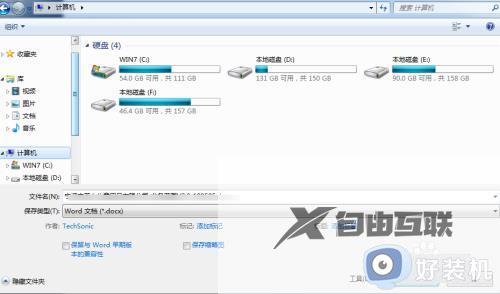
2、在左侧的空白区域右击鼠标,在弹出的菜单中勾选显示所有文件夹

3、勾选上就可以直接看到桌面选项了。

方法二:1、打开电脑进入资料管理器,或随便打开一个文件夹,在顶部菜单中点击【组织】

2、在打开的菜单中点击【文件夹和搜索选项】
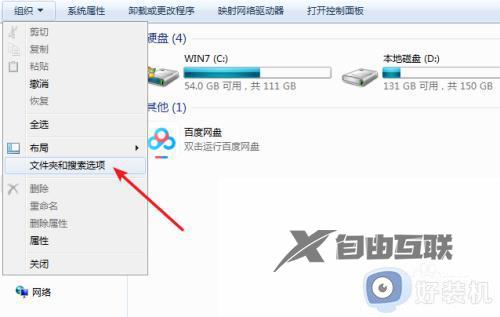
3、打开文件选项窗口,在导航窗格中勾选上显示所有文件夹
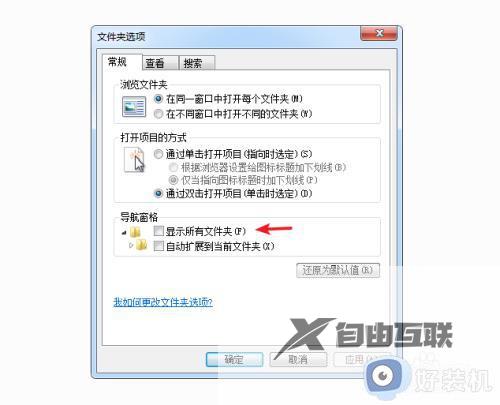
4、确定完成后,就可以在左侧看到桌面选项了。
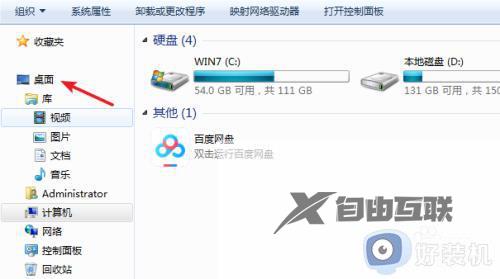
本文就是小编教大家的win7电脑保存文件时没有桌面选项如何处理全部内容了,碰到同样情况的朋友们赶紧参照小编的方法来处理吧,希望本文能够对大家有所帮助。
